სავსეა თქვენი შემოსულები და გიჭირთ მნიშვნელოვანი ელფოსტის ამოცნობა? შემდეგ Outlook-ში წესის შექმნა დიდი დახმარებაა. შეგიძლიათ დააყენოთ რამდენიმე პირობა, როგორიცაა მითითებული ელფოსტის საქაღალდეში გადატანა ისე, რომ შემდეგ ჯერზე, როდის თქვენ იღებთ ელ.წერილს და თუ ის აკმაყოფილებს თქვენ მიერ დაყენებულ პირობებს, ის ავტომატურად გადავა მითითებულ ადგილზე საქაღალდე. ამით ძალიან სასარგებლო იქნება თქვენთვის მნიშვნელოვანი ელფოსტის არჩევა და წაკითხვა. თქვენ შეგიძლიათ შექმნათ წესი გარკვეული პირობების, მოქმედებების და გამონაკლისების გამოყენებით. ამ სტატიაში, მოდით ვისწავლოთ როგორ შევქმნათ წესები, შევქმნათ ახალი საქაღალდე და გადავიტანოთ წერილები საქაღალდეში.
შექმენით წესები და გადაიტანეთ წერილები საქაღალდეში Outlook-ში
ნაბიჯი 1: გახსენით Microsoft Outlook.
ნაბიჯი 2: ჯერ შექმენით ა ახალისაქაღალდე, მიერ მარჯვენა ღილაკით შენზე ელid მარცხნივ.
ნაბიჯი 3: აირჩიეთ Ახალი საქაღალდე სიიდან.
რეკლამა
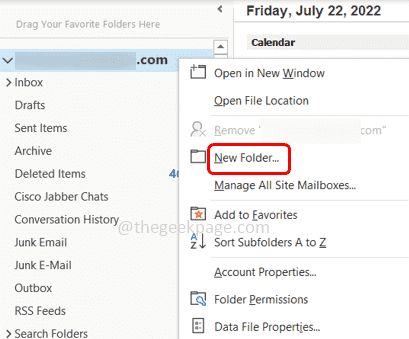
ნაბიჯი 4: მიეცით საქაღალდეს სახელი და შეგიძლიათ იხილოთ ახლად შექმნილი საქაღალდე მარცხნივ.
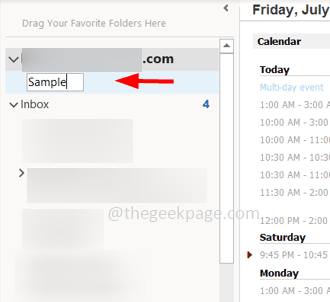
ნაბიჯი 5: დააწკაპუნეთ მარჯვენა ღილაკით ელ.წერილზე, რომლის გადატანა გსურთ და აირჩიეთ წესები სიიდან.
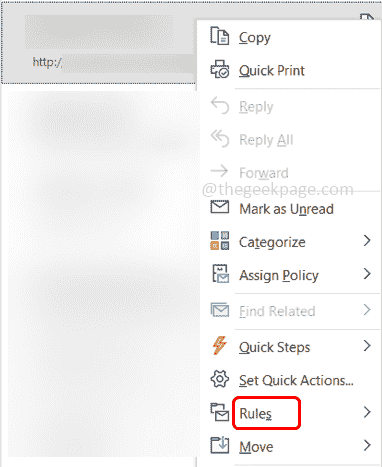
ნაბიჯი 6: აირჩიეთ წესის შექმნა fly list ვარიანტიდან.
ნაბიჯი 7: შექმნის წესის ფანჯარაში აირჩიეთ პირობები ისე, რომ ელ.წერილი, რომელიც შეესაბამება მოცემულ პირობებს, მხოლოდ ახალ საქაღალდეში გადაინაცვლებს. ეს შეიძლება გაკეთდეს დაწკაპუნება ზე ჩექმები ქვეშ 'როდესაც მე მივიღებ ელ.წერილს ყველა შერჩეული პირობით‘.
აქ მე შევარჩიე საწყისი პირობა, რომელიც ამბობს, რომ გამოიყენოს ეს წესი მხოლოდ მითითებულ ID-დან მოსულ წერილებზე.
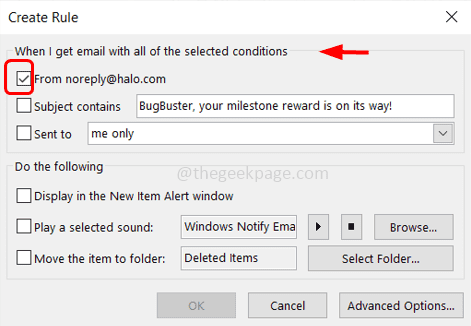
ნაბიჯი 8: განყოფილებაში „შეასრულე შემდეგი“ აირჩიეთ ველი „გვერდით“გადაიტანეთ ელემენტი საქაღალდეშიდა დააწკაპუნეთ აირჩიეთ საქაღალდე ღილაკი.
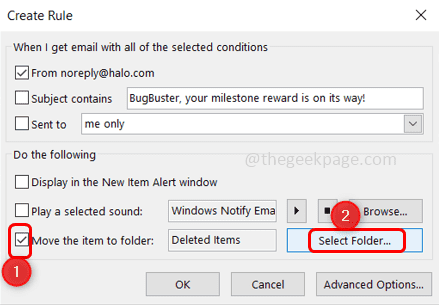
ნაბიჯი 9: გახსნილ ფანჯარაში დაათვალიერეთ და აირჩიეთ ახლად შექმნილი საქაღალდე მასზე დაწკაპუნებით. Დააკლიკეთ კარგი. ეს გადაიტანს თქვენს შეტყობინებებს ახალ საქაღალდეში, თუ მითითებული პირობები დაკმაყოფილებულია.
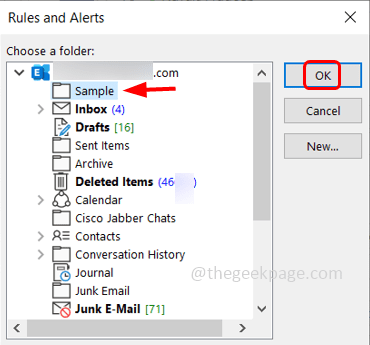
ნაბიჯი 10: თუ გსურთ მეტი პირობების დამატება, დააწკაპუნეთ Დამატებითი პარამეტრები ღილაკი.
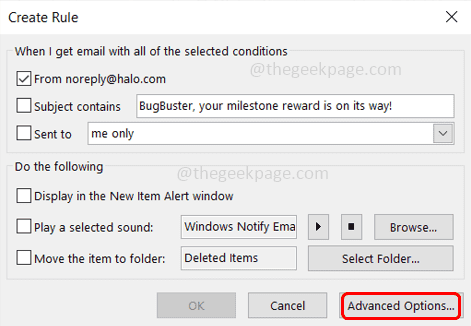
ნაბიჯი 11: გამოჩენილ ფანჯარაში აირჩიეთ პირობები, რომლითაც გსურთ გამოიყენოთ დაწკაპუნება ზე ჩექმები ქვეშ პირობების არჩევა განყოფილება. შემდეგ დააწკაპუნეთ შემდეგი.
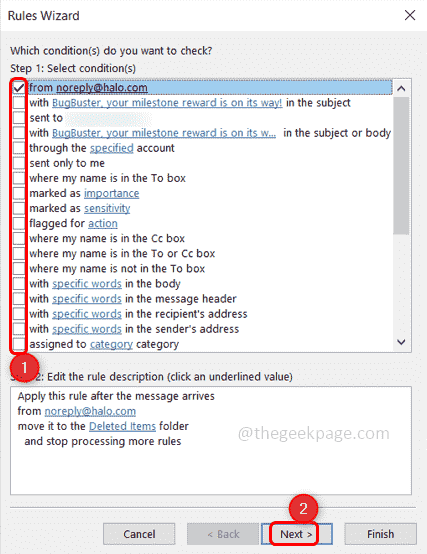
ნაბიჯი 12: ვინაიდან თქვენ შეარჩიეთ პირობები, საიდანაც ელფოსტა, ახლა შეგიძლიათ აირჩიოთ რა ქმედება უნდა შეასრულოთ ელ. დაწკაპუნება ზე ჩექმები ქვეშ აირჩიეთ მოქმედება (მოქმედებები) განყოფილება. შემდეგ დააწკაპუნეთ შემდეგი.
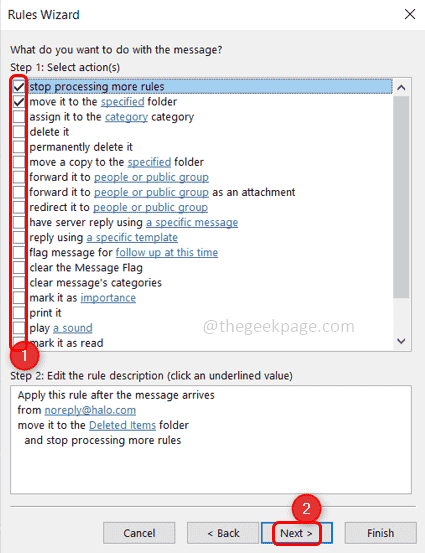
ნაბიჯი 13: აქ ჩნდება გამონაკლისის განყოფილება, სადაც შეგიძლიათ აირჩიოთ გამონაკლისის პირობები თქვენს წესზე. მაგ.: თუ არ გსურთ ელფოსტის გადატანა, თუ ჩამოთვლილი ხართ Cc ველში. Დააკლიკეთ შემდეგი
ნაბიჯი 14: მიეცით ა სახელი წესს სახელის ველში. შემდეგ დააწკაპუნეთ დასრულება.
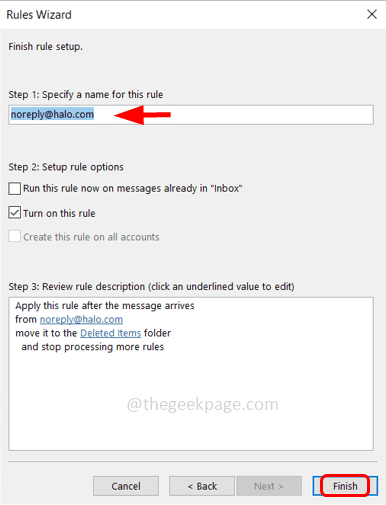
Შესრულებულია! თქვენი წესი დადგენილია. შემდგომში ელფოსტა ავტომატურად გადაინაცვლებს შექმნილ საქაღალდეში, თუ თქვენ მიერ მითითებული პირობები დაკმაყოფილებულია.
Ნაბიჯი 1 - ჩამოტვირთეთ Restoro PC Repair Tool აქედან
ნაბიჯი 2 - დააწკაპუნეთ სკანირების დაწყებაზე, რათა ავტომატურად იპოვოთ და მოაგვაროთ ნებისმიერი კომპიუტერის პრობლემა.
Ის არის! იმედი მაქვს, რომ ეს სტატია სასარგებლოა. Გმადლობთ!!


